win10电脑怎么使用蓝牙 win10电脑使用蓝牙的方法
时间:2017-06-23作者:ujiaoshou
很多Win10用户用蓝牙连接蓝牙耳机、蓝牙鼠标,实际上蓝牙也可以用来传输文件,而且传输的速度还不慢。你可以用蓝牙来连接手机,这样就可以实现手机和电脑的文件互传了。下面就来介绍一下win10电脑怎么使用蓝牙。
步骤如下:
1. 按键盘上的Win+R的组合按键,输入fsquirt回车
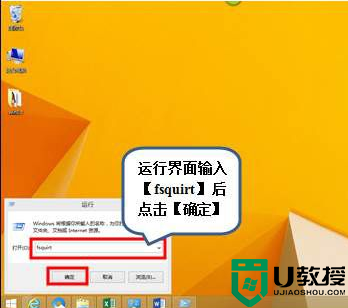
2. 之后会出现一个蓝牙文件接收和发送的选项,点击“发送文件”或者“接收文件”,如图:
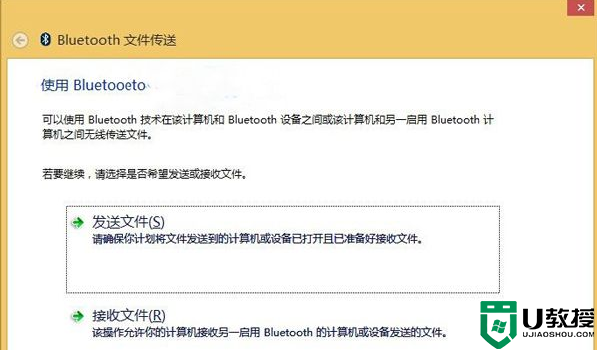
3. 然后选择需要发送的设备,如图:
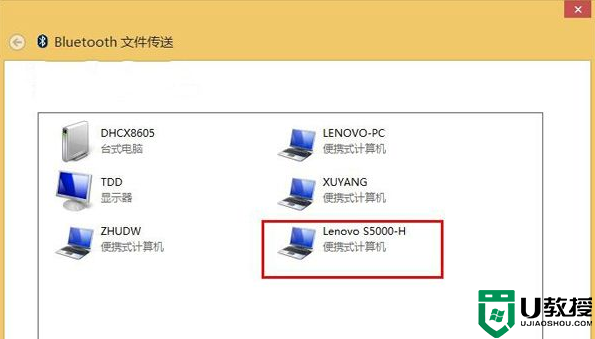
4. 选中需要发送的文件,点击“下一步”进行发送即可。如图:
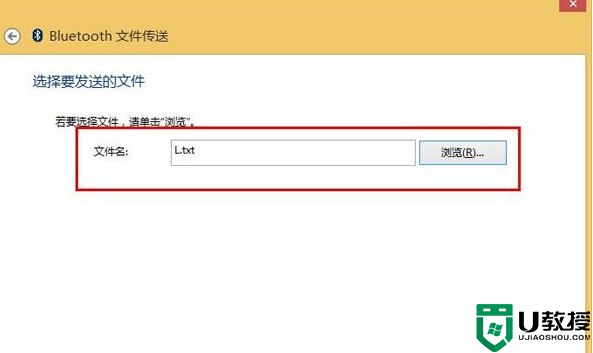
【win10电脑怎么使用蓝牙】这就为大家分享完了,几个步骤就能完成操作。那么还有其他的电脑程序的使用疑问,或者是想自己u盘重装系统的话,可以上u教授看看相关的教程。





